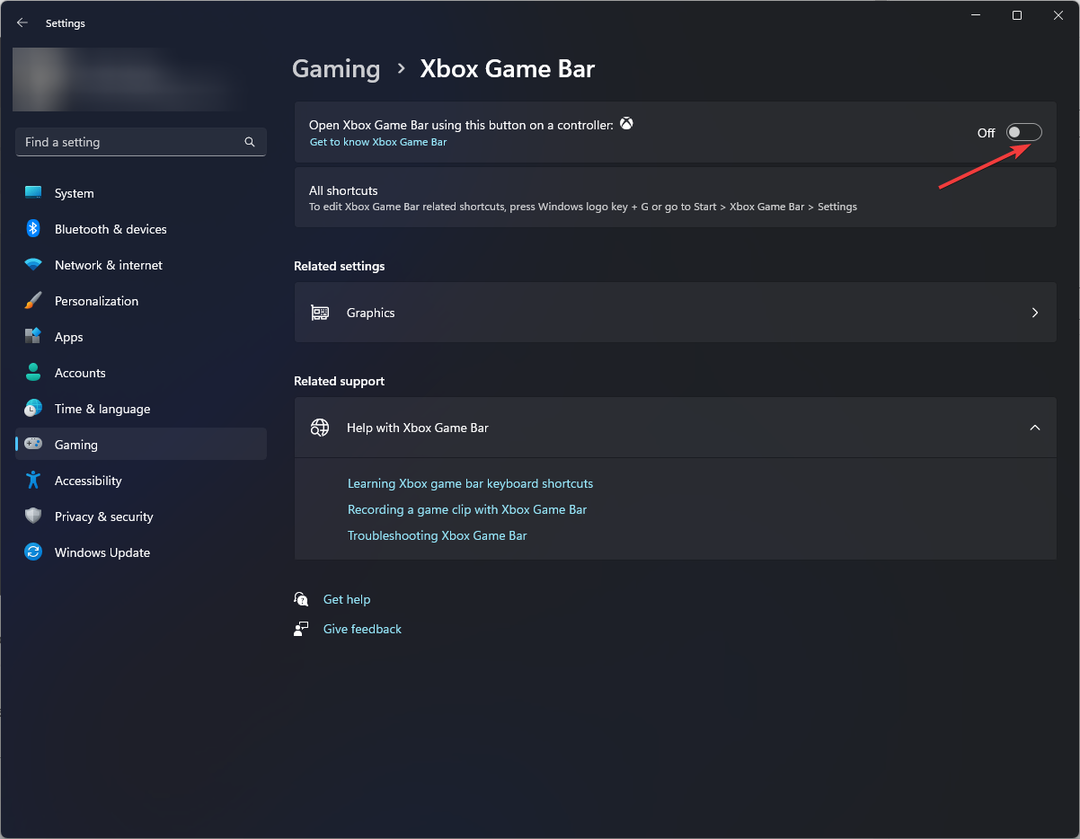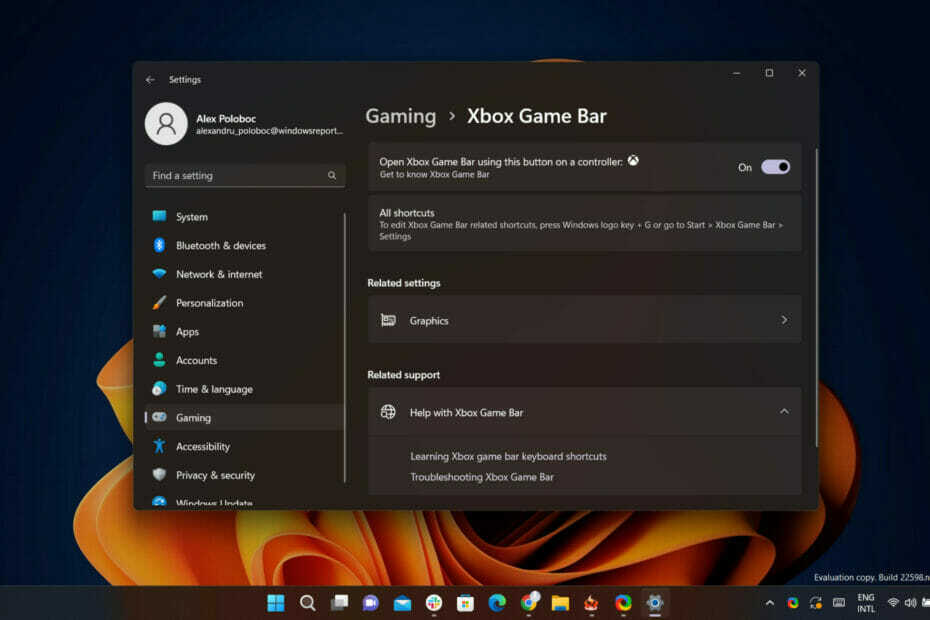
Spelare, pausa din action och spara dina framsteg i bara några sekunder, eftersom vi har några ganska nya och spännande nyheter för sådana som dig.
Som ni säkert minns, förra året, tog Redmonds teknikjätte oss alla Auto High Dynamic Range (HDR) till vår PC-spelupplevelse.
Men nu är företaget, såväl som dess gemenskap, redo att ta ytterligare ett stort steg mot att fullända det som många av oss anser vara den perfekta flykten.
Idag ska vi prata om tilläggetl förbättringar av Auto HDR-upplevelsen på PC som för närvarande är tillgängliga på Windows 11 och den senaste versionen av Game Bar.
Game Bar Auto HDR Intensity Slider kommer till Windows 11
Några av de nya funktionerna som nyligen presenterats, såsom stöd för flera GPU, som omfattar Nvidia SLI och AMD CrossFire, är också tillgängliga idag men bara på Windows 11 Beta och Dev Insider-kanalen bygger.
Reglaget för Auto HDR-intensitet låter dig styra hur levande och ljusa du vill att färgerna i ditt spel ska vara med Auto HDR. I spel med extremt ljusa eller svaga färger kan du justera reglaget efter eget tycke så att du kan få den bästa Auto HDR-upplevelsen.
För att öppna Xbox Game Bar kan du använda genvägenVinna+G. För att använda intensitetsreglaget, navigera till Xbox Game Bar och klicka sedan på inställningar knapp. Inom inställningar, Klicka på Spelfunktioner sektion.
Nu, precis i det avsnittet, kommer du att se en knapp som säger Justera HDR-intensiteten. När du klickar på den knappen visas ett popup-fönster med en intensitetsreglage.
Om du vill att den ska stanna i din Game Bar-överlagring kan du fästa den genom att trycka på knappenålsknappen längst upp till höger. Detta låter dig kontrollera intensiteten på färgerna i ditt spel.

Observera att det här skjutreglaget endast gäller spel med Auto HDR och inte spel med befintlig inbyggd HDR. Intensitetsnivån sparas per spel, vilket innebär att du kan ställa in en viss intensitetsnivå för AHDR för ett visst spel och det kommer inte att påverka några Auto HDR-inställningar i andra spel.
Game Bar Auto HDR kryssruta
Tillgängligt för alla Windows 11-användare idag om du laddar ner senaste Xbox Game Bar från Microsoft Store.
Förutom appen Windows Inställningar kan du nu även slå på eller stänga av Auto HDR genom att bara gå till Xbox Game Bar i ditt spel.
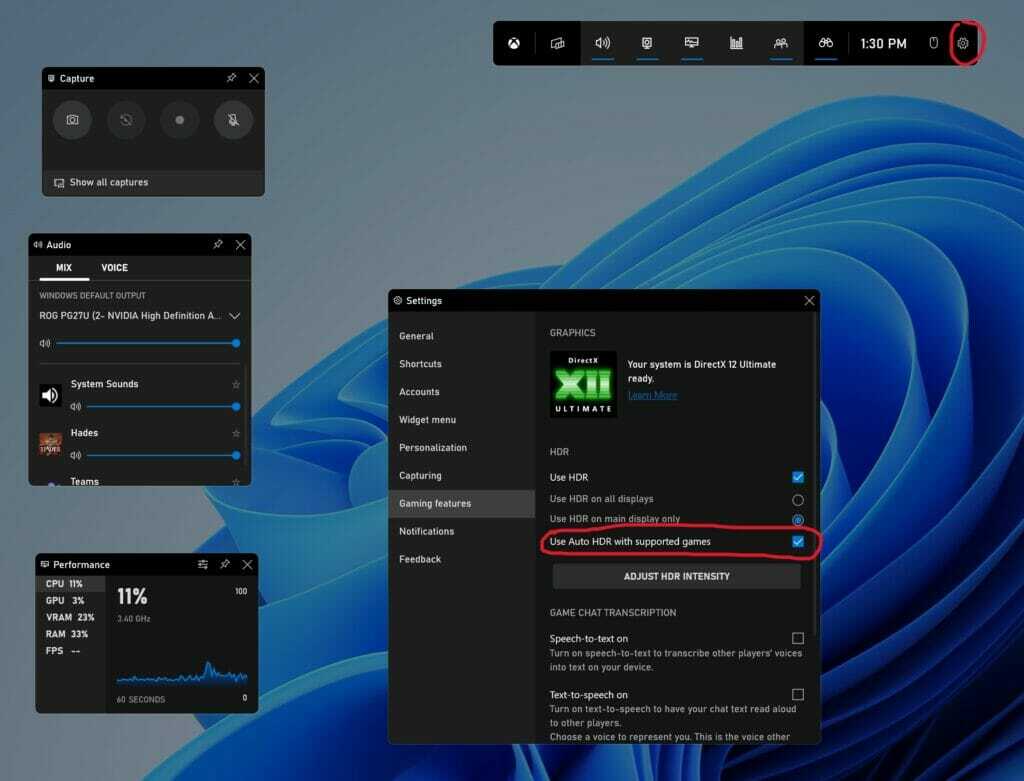
För att komma åt dessa nya Xbox Game Bar-funktioner måste du ha en version av Xbox Game Bar som är nyare än 5.721. Du kan ladda ner den senaste versionen av Xbox Game Bar via Windows Store.
Multi-GPU-kompatibilitet
Under det senaste året har vi lagt till Auto HDR-stöd för multidiskreta GPU-inställningar som Nvidias Scalable Link Interface (SLI) och AMD: s CrossFire i DirectX12-spel.
Så om du har en uppsättning som drar fördel av flera GPU: er kan du nu använda Auto HDR i fler spel.
Den här funktionen är för närvarande tillgänglig i det senaste Windows Insider-programbygget i Dev- och Betakanalerna.
Anpassa automatiska HDR-aviseringar
Om du upptäcker att aviseringarna för Auto HDR distraherar ditt spelande, kan du stänga av dessa aviseringar i inställningarna.

Hitta den för Auto HDR och växla växeln till Av om du vill stänga av aviseringarna. Vi erbjuder också möjligheten att ändra inställningarna så att aviseringen förblir på men inte spelar upp ett ljud eller visar aviseringsbanner.
Den här funktionen är för närvarande tillgänglig i det senaste Windows Insider-programbygget i Dev- och Betakanalerna.

Vad tycker du om de senaste ändringarna som Microsoft har beslutat att implementera för Xbox Game Bar på PC?